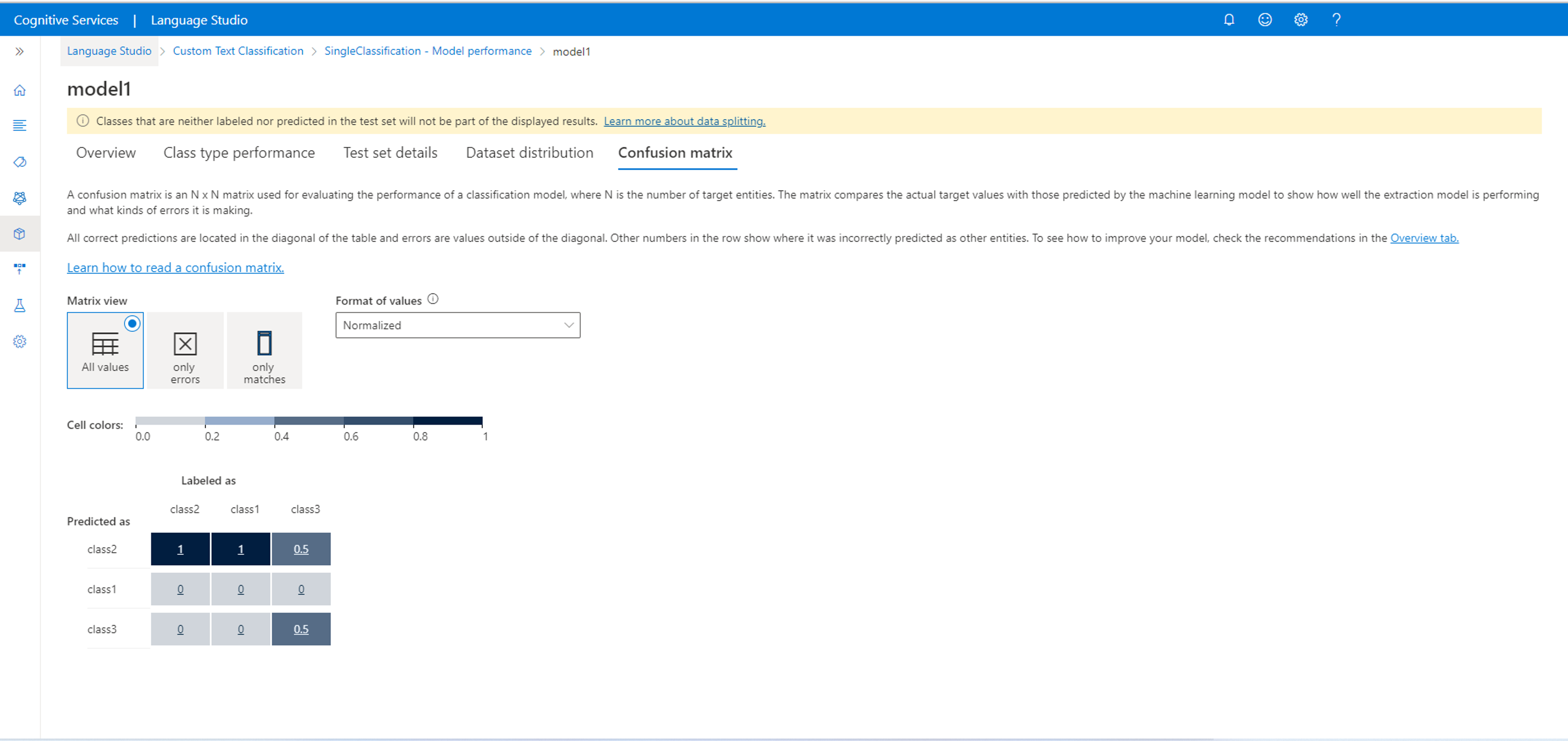Wyświetlanie oceny i szczegółów modelu klasyfikacji tekstu
Po zakończeniu trenowania modelu można wyświetlić wydajność modelu i wyświetlić przewidywane klasy dla dokumentów w zestawie testowym.
Uwaga
Użycie opcji Automatycznie podziel zestaw testów z danych treningowych może spowodować różne wyniki oceny modelu za każdym razem, gdy wytrenujesz nowy model, ponieważ zestaw testowy jest wybierany losowo z danych. Aby upewnić się, że ocena jest obliczana na tym samym zestawie testowym za każdym razem, gdy trenujesz model, pamiętaj, aby użyć opcji Użyj ręcznego podziału danych treningowych i testowych podczas uruchamiania zadania trenowania i definiowania dokumentów testowych podczas etykietowania danych.
Wymagania wstępne
Przed wyświetleniem oceny modelu potrzebne są następujące elementy:
- Niestandardowy projekt klasyfikacji tekstu ze skonfigurowanym kontem usługi Azure Blob Storage.
- Dane tekstowe przekazane do konta magazynu.
- Dane oznaczone etykietami
- Pomyślnie wytrenowany model
Aby uzyskać więcej informacji, zobacz cykl projektowania projektu .
Szczegóły modelu
Przejdź do strony projektu w programie Language Studio.
Wybierz pozycję Wydajność modelu z menu po lewej stronie ekranu.
Na tej stronie można wyświetlić tylko pomyślnie wytrenowane modele, wynik F1 dla każdego modelu i daty wygaśnięcia modelu. Możesz wybrać nazwę modelu, aby uzyskać więcej szczegółów na temat jego wydajności.
Uwaga
Klasy, które nie są oznaczone ani przewidywane w zestawie testowym, nie będą częścią wyświetlanych wyników.
Na tej karcie można wyświetlić szczegóły modelu, takie jak: wynik F1, precyzja, kompletność, data i godzina zadania trenowania, łączny czas trenowania oraz liczba dokumentów szkoleniowych i testowych uwzględnionych w tym zadaniu treningowym.
Zostaną również wyświetlone wskazówki dotyczące ulepszania modelu. Po kliknięciu pozycji Wyświetl szczegóły zostanie otwarty panel boczny, aby uzyskać więcej wskazówek dotyczących ulepszania modelu. W tym przykładzie nie ma wystarczającej ilości danych w zestawie treningowym dla tych klas. Istnieje również niejasne rozróżnienie między typami klas w zestawie treningowym, w którym dwie klasy są ze sobą mylone. Po kliknięciu zdezorientowanych klas nastąpi przekierowanie do strony etykietowania danych , aby oznaczyć więcej danych poprawną klasą.
Dowiedz się więcej na temat wskazówek dotyczących modelu i macierzy pomyłek w pojęciach dotyczących wydajności modelu .
Ładowanie lub eksportowanie danych modelu
Aby załadować dane modelu:
Wybierz dowolny model na stronie oceny modelu .
Wybierz przycisk Załaduj dane modelu .
Upewnij się, że nie masz żadnych niezapisanych zmian, które należy przechwycić w wyświetlonym oknie, i wybierz pozycję Załaduj dane.
Zaczekaj na zakończenie ładowania danych modelu z powrotem do projektu. Po zakończeniu nastąpi przekierowanie z powrotem do strony projektowej Schemat .
Aby wyeksportować dane modelu:
Wybierz dowolny model na stronie oceny modelu .
Wybierz przycisk Eksportuj dane modelu . Poczekaj na pobranie migawki JSON modelu lokalnie.
Usuwanie modelu
Aby usunąć model z poziomu programu Language Studio:
Wybierz pozycję Wydajność modelu z menu po lewej stronie.
Wybierz nazwę modelu , którą chcesz usunąć, a następnie wybierz pozycję Usuń z górnego menu.
W wyświetlonym oknie wybierz przycisk OK , aby usunąć model.
Następne kroki
Podczas przeglądania sposobu działania modelu dowiedz się więcej o używanych metrykach oceny . Gdy dowiesz się, czy wydajność modelu musi się poprawić, możesz rozpocząć ulepszanie modelu.
Opinia
Dostępne już wkrótce: W 2024 r. będziemy stopniowo wycofywać zgłoszenia z serwisu GitHub jako mechanizm przesyłania opinii na temat zawartości i zastępować go nowym systemem opinii. Aby uzyskać więcej informacji, sprawdź: https://aka.ms/ContentUserFeedback.
Prześlij i wyświetl opinię dla